word首行缩进2字符的快捷键 Word首行缩进格式设置方法
更新时间:2023-09-21 10:50:46作者:jiang
word首行缩进2字符的快捷键,在使用Word进行文本编辑时,首行缩进是一种常见的格式要求,为了提高排版效率,我们需要学会设置Word文档的首行缩进快捷键和格式,以便快速调整文本的排版效果。首先我们可以使用快捷键Ctrl+T或Shift+Ctrl+M来实现首行缩进的快速调整。其次我们还可以通过段落功能区中的缩进和间距选项来进行更加精细的首行缩进格式设置。加强对Word首行缩进的快捷键和格式设置的掌握,不仅可以提高文本编辑的效率,还可以使我们的文档看起来更加整洁和专业。
方法如下:
1.在office菜单中打开“word选项”
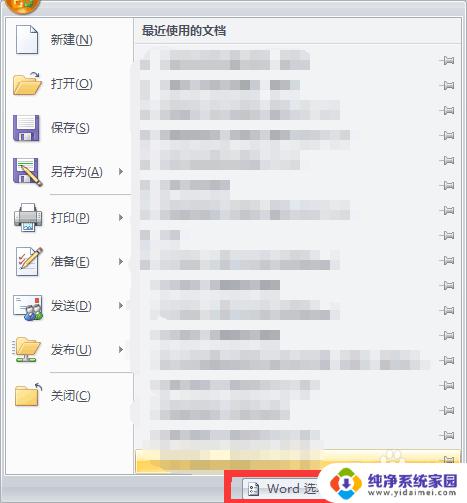
2.单击“自定义”菜单。
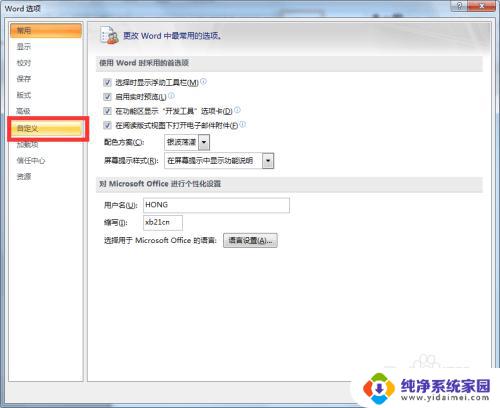
3.找到“自定义快捷键盘方式”,并单击。出现如下“自定义键盘”界面。
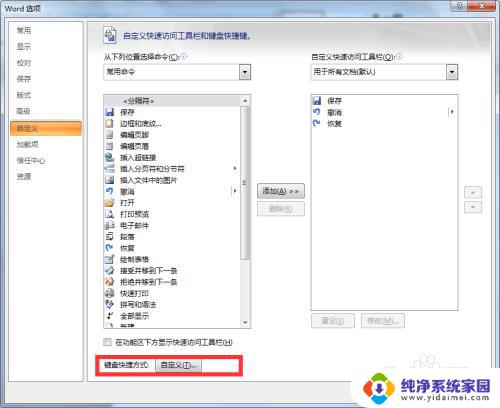
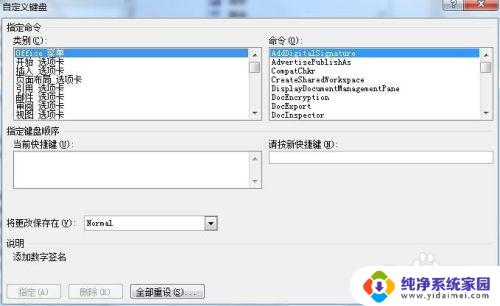
4.在指令命令菜单中找到“所有命令”,单击。并在右边“所有命令”展开菜单中找到“indent first line”命令,并单击
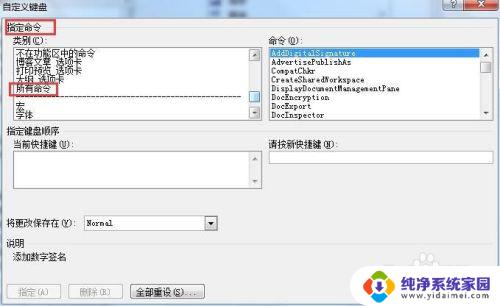
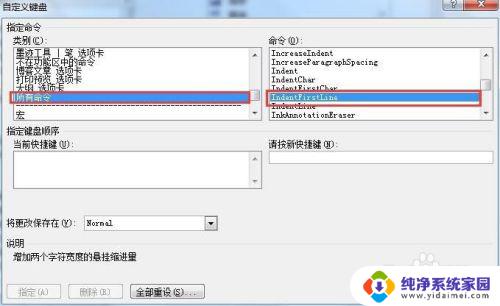
5.在下方“请按新快捷键”中输入自己想要的快捷键,再单击左下角“指定”命令。
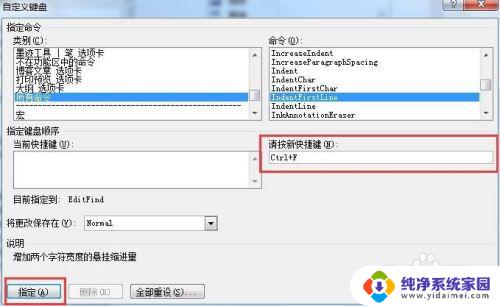
6.出现以下界面,点右下角“关闭”即可。
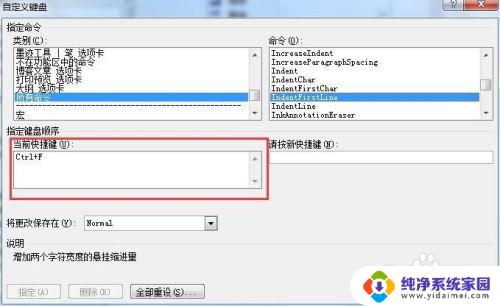
7.这种方法可以添加很多自己需要的快捷方式。
以上就是设置word文档首行缩进2个字符的快捷键的全部内容,如果你遇到同样的情况,可以参考本文介绍的方法进行处理,希望这篇文章对你有所帮助。
word首行缩进2字符的快捷键 Word首行缩进格式设置方法相关教程
- word文档首行缩进2个字符 首行缩进2个字符的文档格式
- 表格内首行缩进快捷键 word表格段落首行缩进设置方法
- 怎么首行缩进2个字符 word文档段落首行缩进2字符
- wps如何设置首行缩进2字符 wps怎么设置首行缩进2字符
- word文档缩进两个字符 word首行缩进2字符步骤
- 首行怎么缩进2个字符 首行缩进设置方法
- 文字首行缩进2字符怎么设置 文档段落首行缩进方法
- word文字首行缩进2字符怎么设置 如何实现文档每一段首行缩进2个字符
- word每段首行缩进2字符怎么设置 实现文档每一段首行缩进2个字符的步骤
- word文档首行缩进怎么弄 word首行缩进设置方法
- 笔记本开机按f1才能开机 电脑每次启动都要按F1怎么解决
- 电脑打印机怎么设置默认打印机 怎么在电脑上设置默认打印机
- windows取消pin登录 如何关闭Windows 10开机PIN码
- 刚刚删除的应用怎么恢复 安卓手机卸载应用后怎么恢复
- word用户名怎么改 Word用户名怎么改
- 电脑宽带错误651是怎么回事 宽带连接出现651错误怎么办